windows7系统的中文名称是视窗7,是微软研发的非常经典的一代电脑操作系统,但是有些朋友到现在都还不知道windows7系统要怎么设置桌面背景,那就看看我是怎么设置的吧!
不少朋友觉得win7系统自带的桌面背景图片很难看,想替换为自己喜欢的图片,其实您完全可以通过设置桌面背景的方式来解决这个问题,下面就来看看具体操作方法吧!
win7桌面背景怎么设置
1.进入win7系统桌面,鼠标右键桌面空白处,选择个性化打开,进入下一步。
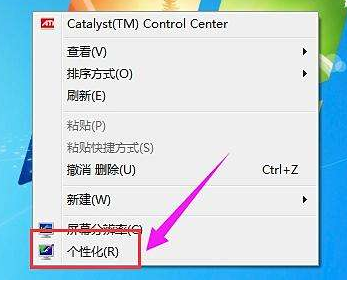
设置桌面背景电脑图解-1
2.在打开的个性化界面中点击“桌面背景”,进入下一步。
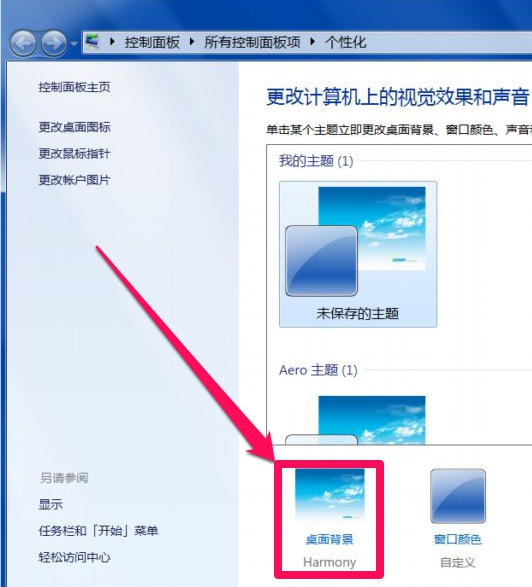
设置桌面背景电脑图解-2
3.接着点击浏览按钮,选择自己喜欢的图片,然后选择图片为止,点击点击“保存修改”即可。
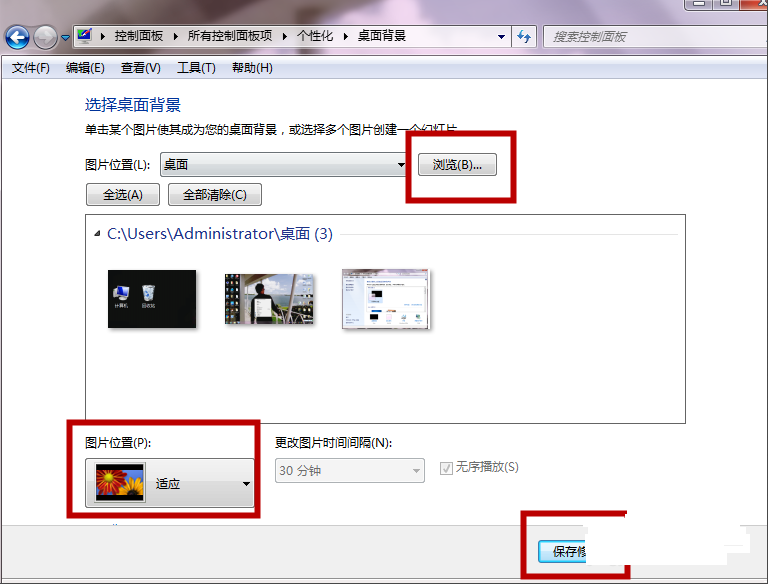
windows7电脑图解-3
win7桌面背景设置的方法就这么简单,你学会了吗?

windows7系统的中文名称是视窗7,是微软研发的非常经典的一代电脑操作系统,但是有些朋友到现在都还不知道windows7系统要怎么设置桌面背景,那就看看我是怎么设置的吧!
不少朋友觉得win7系统自带的桌面背景图片很难看,想替换为自己喜欢的图片,其实您完全可以通过设置桌面背景的方式来解决这个问题,下面就来看看具体操作方法吧!
win7桌面背景怎么设置
1.进入win7系统桌面,鼠标右键桌面空白处,选择个性化打开,进入下一步。
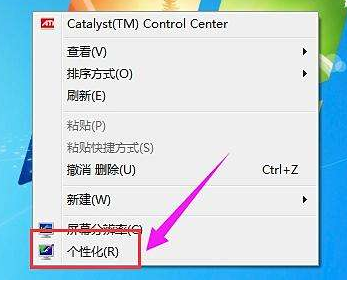
设置桌面背景电脑图解-1
2.在打开的个性化界面中点击“桌面背景”,进入下一步。
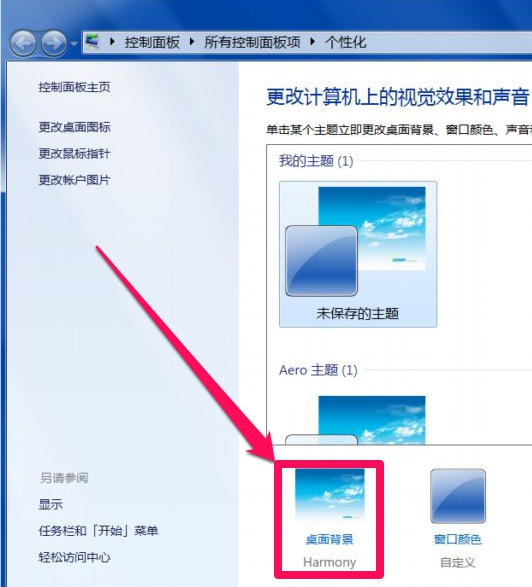
设置桌面背景电脑图解-2
3.接着点击浏览按钮,选择自己喜欢的图片,然后选择图片为止,点击点击“保存修改”即可。
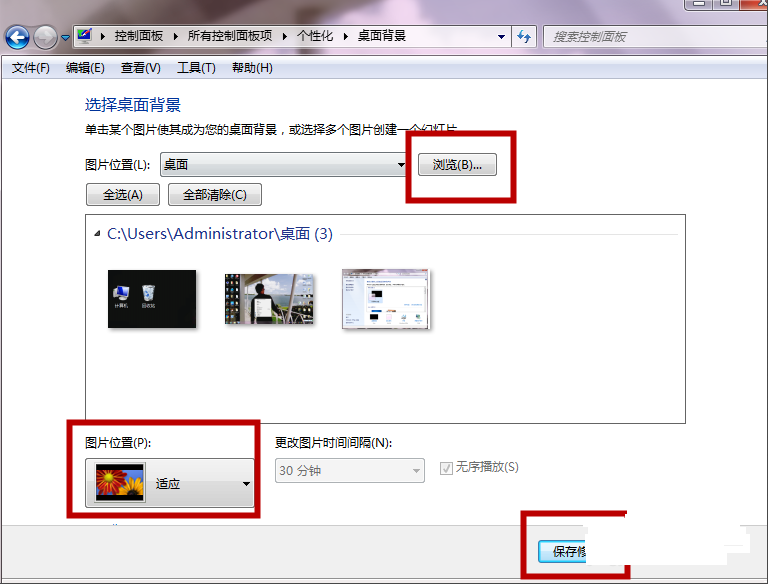
windows7电脑图解-3
win7桌面背景设置的方法就这么简单,你学会了吗?




